Bta bank вход для юр. Интернет-банк БТА Банка
Приложение
к Договору
на банковское обслуживание клиентов
с использованием системы “Интернет-банкинг”
ПРАВИЛА ОКАЗАНИЯ УСЛУГ С ИСПОЛЬЗОВАНИЕМ СИСТЕМЫ
“ИНТЕРНЕТ-БАНКИНГ” ЗАО “БТА БАНК”
НАЗНАЧЕНИЕ СИСТЕМЫ И ОПРЕДЕЛЕНИЯ
1.1. «Интернет-банкинг» ЗАО “БТА Банк” (далее по тексту - ИБ) – это услуга управления банковским карт-счетом клиента, открытым в ЗАО “БТА Банк”, посредством сети Интернет.
1.2. Банк – Закрытое акционерное общество “БТА Банк”.
1.3. Клиент - физическое лицо, держатель банковской пластиковой карточкой ЗАО “БТА Банк”.
1.4. Логин - уникальный псевдоним клиента в системе ИБ. Логин должен состоять из заглавных латинских букв и/или цифр длиной от 4 до 12 символов. Логин присваивается Клиенту при регистрации Клиента в системе ИБ. Логин может быть выбран Клиентом самостоятельно (с условием, что указанный логин еще не существует с системе ИБ) или присвоен Клиенту Банком.
1.5. Пароль - секретный набор символов, который вместе с Логином открывает Клиенту доступ на сайт ИБ. Первичный пароль Банк высылает Клиенту по электронной почте на электронный адрес, указанный в заявлении в течение 3 рабочих дней с момента подачи клиентом корректно заполненного заявления. Пароль может быть сменен клиентом с использованием сервисов ИБ.
1.6. Сеансовый пароль – используется для подтверждения платежных инструкций пользователя. Этот пароль генерируется системой автоматически и пересылается на электронный почтовый ящик пользователя или мобильный телефон пользователя, указанные в заявлении. Сеансовый пароль действует на один сеанс работы пользователя в системе.
2. ОБЩИЕ ТРЕБОВАНИЯ ПО РАБОТЕ В СИСТЕМЕ
2.1. Требования к Клиенту.
Для использования Услуги Клиент должен:
Внимательно изучить Договор оказания услуги, настоящие Правила, Тарифы на операции и услуги, опубликованные на сайте https :\\www .online .btabank .by ;
Иметь доступ в Интернет, оборудование и программное обеспечение , необходимые для работы в Системе;
Обладать необходимыми знаниями и навыками по настройке и использованию оборудования и программного обеспечения для доступа и навигации в Интернете;
Заключить Договор оказания услуги путем подачи корректно заполненного и подписанного заявления в офис Банка;
выполнять требования настоящих Правил, Договора оказания услуги, договора карт-счета, Тарифов на операции и услуги.
2.2. Требования к программному обеспечению и оборудованию
Для работы в системе ИБ Клиенту понадобится компьютер с Web -браузером MS Internet Explorer (версия 5.5 и выше), FireFox (версия 1.02 и выше), Opera (версия 8.5 и выше).
БЕЗОПАСНОСТЬ
Соединение и работа с системой ИБ осуществляется через общедоступную сеть Интернет, поэтому для защиты канала, по которому компьютер пользователя соединяется с сервером банка, используется защищенный режим передачи данных.
Чтобы дополнительно обезопасить проведение банковских операций через Интернет-банк, соблюдайте, пожалуйста, несколько простых правил:
Убедитесь, что Ваш компьютер не поражен вредоносными программами. Деятельность вирусов и вредоносных программ часто направлена на передачу конфиденциальной информации третьим лицам. Установите антивирусную программу и регулярно обновляйте антивирусные базы;
Не сообщайте никому информацию о Вашем пароле и логине;
Установите и используйте персональный брандмауэр (firewall ) на Вашем компьютере. Это позволит предотвратить несанкционированный доступ к информации на компьютере;
Если у Вас возникли подозрения, что кто-либо владеет информацией о Вашем логине или пароле, обязательно смените логин и пароль, обратившись в Банк;
Никогда не открывайте подозрительные файлы, присланные Вам по электронной почте.
РЕГИСТРАЦИЯ
Для получения доступа к услуге ИБ клиент должен быть держателем банковской пластиковой карточки Банка и пройти регистрацию.
Регистрация клиента и подключение услуги ИБ осуществляется в следующем порядке:
Клиент обращается в офисы Банка с паспортом для заполнения заявления на подключение к услуге ИБ. В заявлении в обязательном порядке указывается способ доставки клиенту сеансового пароля и номер банковской пластиковой карточки/карточек, используя которую Клиент будет производить расчеты в ИБ;
Работник банка осуществляет регистрацию Клиента в системе Банка;
Клиент получает логин для доступа в систему. Банк высылает первичный пароль пользователю по электронной почте на электронный адрес, указанный в заявлении в течение 3 рабочих дней с момента подачи клиентом корректно заполненного заявления. Пароль может быть сменен клиентом с использованием сервисов ИБ.
РАБОТА С ИБ
Для входа в Систему клиент должен выполнить следующие действия:
5.1. Используя Web-браузер, установить соединение с сайтом Системы https://www. online. .В момент установления соединения на экране может появиться сообщение «Предупреждение безопасности» (Security Alert), информирующее о том, что с сайтом Услуги будет установлено безопасное соединение.
5.3. Проверить на стартовой странице сайта Системы наличие безопасного соединения, установленного между компьютером Клиента и Банком, и подлинность сертификата Банка. Данную проверку Клиент должен производить средствами операционной системы и программного обеспечения, применяемого для доступа и навигации в Интернете. Необходимые для этого знания Клиент может получить в специальной литературе или с использованием функции «Помощь» (Help) применяемого программного обеспечения.
5.4. Если между компьютером Клиента и Банком установлено безопасное соединение с использованием подлинного сертификата Банка (результат проверки, выполненной согласно подпункту 3 настоящего пункта, – положительный), необходимо на стартовой странице сайта Системы в соответствующих полях ввести логин и пароль, выбрать ссылку <Далее>, подтвердив тем самым введенные данные. Если все данные были введены правильно, на экране, в окне Web-браузера должна отобразиться личная страница Клиента в Системе.
5.5. Дальнейшие действия в Системе клиент осуществляет используя подсказки на экране.
БЛОКИРОВКА, РАЗБЛОКИРОВКА ДОСТУПА К ИНТЕРНЕТ-БАНКИНГУ
6.1. Банк может блокировать Услугу ИБ без предварительного уведомления об этом клиента в случаях, предусмотренных Договором.
6.2. Разблокировка Услуги ИБ осуществляется после устранения причин, вызвавших блокировку.
6.3. В случае, если причины, вызвавшие блокировку Услуги ИБ по вине Клиента, не устранены свыше 90 дней с момента блокировки, Услуга ИБ автоматически закрывается.
6.4. Блокировка Клиентом.
6.5. Клиент может заблокировать доступ по своему логину к услуге ИБ, написав заявление на блокировку в соответствующем офисе Банка либо позвонив по телефону в офис банка, в котором производил оформление услуги и сообщив оператору кодовое слово.
7. ЗАКРЫТИЕ УСЛУГИ
7.1. Автоматически в случае если Услуга ИБ заблокирована свыше 90 дней.
7.2.Клиент может закрыть Услугу ИБ, предоставив заявление на закрытие Услуги в Банк.
7.3.Услуга ИБ закрывается, если Клиент прекращает использование карточных продуктов Банка.
14 ноября 2017 2567В рамках проекта мы продолжаем тестировать системы дистанционного обслуживания белорусских банков. Совсем недавно мы получили новенькую . Обслуживание в офисе было на высоте. А сегодня будем тестировать интернет-банк, надеемся, что банк сможет удержать высокую планку по уровню обслуживания:)
Регистрация и восстановление данных
Регистрация в интернет-банке БТА Банка, как и восстановление данных, — процесс достаточно простой. Чтобы получить логин и пароль (причем неважно — регистрируетесь вы первый раз, или, просто потеряли данные) нужно перейти по ссылке «Регистрация»
, которую можно найти при входе в систему.
Потом откроется вот такая страничка, где нужно будет указать личный номер паспорта и неполный номер карты.

Если вы всё укажете верно, то останется только придумать пароль. Логин же устанавливается по умолчанию.

Подтверждаем регистрацию СМС-кой и выбираем удобный для нас способ подтверждения оплаты. Способов может быть 2:
- Первый — с помощью СМС-авторизации. При каждом входе в систему вам на телефон будет приходить сообщение с сеансовым ключом, который нужно ввести только при входе
- Второй — платежный пароль. Этот пароль вы придумаете сами, каждую оплату придётся подтверждать именно им. В дальнейшем его можно изменить в настройках системы

Если забудете логин с паролем, то действовать надо аналогично. Процесс восстановления — это, фактически, — та же самая регистрация:)
Функционал
В центре главной страницы я увидела аватарку новой карточки. Чтобы просмотреть баланс, нужно нажать отдельную кнопку под названием «Получить баланс»
. Не очень удобная система — при входе в интернет-банк всё-таки хочется получить такую информацию сразу, без дополнительных действий.

Если кликнуть на саму карточку, то вас перекинет вот на страничку, где вы найдёте сервисы блокировки и разблокировки карты, выписки, историю операций и быстрые переходы к платежам.

Вернёмся опять на главный экран…

Над карточкой я нашла несколько ссылок, которые ведут на сайт банка, где можно подробно ознакомиться с информацией по кредитам, вкладам и депозитам. Но самое интересное в этом списке — «Посещение банка»
.

Банк предоставляет возможность своим клиентам «забронировать» посещение банка. Другими словами, вы указываете удобные для вас время, адрес — и больше можно не ожидать в очередях:)

Вверху страницы мы также нашли множество полезных ссылок и услуг…


Теперь давайте пройдёмся по главному меню. Первый раздел — «Платежи и переводы».

Начнём с «Платежей».
Системой ЕРИП в сервисе, да и в целом — системой оплаты, оказалось очень удобно пользоваться. Платежи разграничены на такие папки, как «Популярные платежи», «Кредиты», «Благотворительные платежи»
и некоторые другие.

Найти услугу можно не только по номеру плательщика, но и воспользовавшись расширенным поиском, например, по названию получателя.

Хочу заметить, что после оплаты платеж можно не только добавить в раздел «Избранные платежи»
, но и отправить копию чека на электронную почту, а также — вынести на главную страницу.

Ещё мне понравилось, что в системе есть услуга «Оплата одной кнопкой»
. Это очень удобно — ставите галочки напротив любых сохраненных платежей, а потом оплачиваете их одним кликом:)

Автоматическую оплату можно настроить буквально за минуту. Нужно только указать периодичность, например, раз в месяц и сумму.

Переводы возможны как на свои карты, так и на карты других клиентов банка.

И последняя функция первого раздела — «История платежей» . Оказалось, что она не так проста, как кажется. Здесь можно не только просматривать и скачивать чеки, но и повторно оплачивать услуги.
Что касается раздела «Платежные карты»
, то здесь не всё так радужно, как я ожидала…

Под карточкой я нашла несколько полей, для оформления заявки, но оказалось, что это заявка не на какую-то конкретную карту, а только для связи с банком.

С разделами «Кредиты» и «Депозиты» сложилась такая же ситуация — с вами просто свяжется специалист и договорится о предоставлении услуг.
Последний раздел — «Штрафы ГАИ»
. Здесь можно проверить, есть ли у вас штрафы, а потом даже сохранить данные о транспортном средстве на будущее:)

Личное мнение тестировщика
При первом же взгляде стало ясно, что БТА Банк предлагает своим пользователям широкие возможности для проведения платежей и переводов. Отмечу удобное и интуитивно понятное управление системой, приятный интерфейс. Из особенностей особо выделю возможность отслеживания штрафов ГАИ:)
Слабая сторона — отсутствие дистанционного оформления карточек, депозитов и кредитов.
Но, в целом, БТА Банк удержал свою высокую планку уровня обслуживания:)

Итог тестирования — 69 баллов из 125 возможных
| Критерии оценки интернет-банка | БТА Банк | ||||
| подключение | простота подключения (доступность) онлайн (сразу после регистрации) | 5/0 | max 12 | 5 | |
| механизм авторизации (для входа достаточно логина или пароля или нужно что-то еще) | 2/1 | 2 | |||
| восстановление данных, в случае утери логина и пароля (без посещения банка) | 5/0 | 5 | |||
| удобство | есть ли на первой странице информация о балансе | 5/0 | max 47 | 5 | |
| можно ли вывести на первую страницу быстрые платежи | 3/0 | 3 | |||
| наличие быстрого доступа к часто используемым функциям | 2/0 | 0 | |||
| сеансовые пароли (смс / карточки) | 2 / 0 | 2 | |||
| подключение /отключения 3D Secure | есть/нет 5/0 | 5 | |||
| подключение /отключение СМС - информирования | есть/нет 5/0 | 0 | |||
| возможность управления лимитами | есть/нет 5/0 | 0 | |||
| есть ли информация по тарифам и комиссиям по карточке | есть/нет 5/0 | 5 | |||
| список операций по карточке в режиме "день в день" | 5/0 | 5 | |||
| возможность смены ПИН-кода | 10/0 | 0 | |||
| Функциональные возможности | платежи | возможность создания автоплатежа | 1/0 | max 42 | 1 |
| возможность создавать список своих платежей (шаблон) | 3/0 | 0 | |||
| наличие функции свободный платеж | 5/0 | 5 | |||
| возможность переименовать свои платежи (шаблоны) | 2/0 | 2 | |||
| есть ли чеки | 1/0 | 1 | |||
| можно распечатать / переслать чеки | 1/0 | 1 | |||
| можно с чека сделать повторную оплату | 2/0 | 2 | |||
| переводы | на карту своего банка (без ЕРИП) | 2/0 | 2 | ||
| на карту любого банка в Беларуси (без ЕРИП) | 5/0 | 0 | |||
| на карту иностранного банка | 3/0 | 0 | |||
| сервис персонального финансового менеджера | есть / нет | 5/0 | 0 | ||
| депозиты | есть / нет | 5/0 | 5 | ||
| кредиты | онлайн заявка | 1/0 | 0 | ||
| онлайн получение | 5/0 | 0 | |||
| погашение кредита | 1/0 | 1 | |||
| дополнительные возможности | онлайн - заявка на перевыпуск карты | 2/0 | от 12 | 0 | |
| онлайн - заявка на выпуск дополнительной карты | 2/0 | 0 | |||
| поиск банкоматов и отделений (да/нет) | 5/0 | 5 | |||
| курсы валют банка | 3/0 | 3 | |||
| плюс 2 балла за каждую дополнительную возможность | х | ||||
| Штрафы ГАИ | 2 | ||||
| обратная связь | есть ли телефон банка (есть/нет) | 2/0 | max 12 | 2 | |
| есть онлайн - поддержка в режиме реального времени, чат (да/нет) | 10/0 | 0 | |||
| личное мнение | общее впечатление | без баллов | |||
| Максимальное количество баллов | 125 | 69 | |||
БТА банк позаботился о возможности дистанционного самообслуживания клиентов задолго до того, как на это сделали ставки и другие банки. За это время сервис обзавелся многими функциями и стал заметно проще в использовании.
Несколько слов о преимуществах
БТА Онлайн – система, которая постоянно работает над повышением безопасности. У нее появилась электронно-цифровая подпись, аутентификация пользователя происходит после ввода специального кодового слова.
Все финансовые операции производятся по защищенному протоколу передачи данных.
Но есть и другие причины для того, чтобы отдать предпочтение именно БТА24:
- Круглосуточный доступ ко всей интересующей информации.
- Возможность подавать электронные заявки на пользование продуктами банка.
- Перевод денег с карты на карту, погашение кредита и прочие платежи возможны в любое время и даже в нерабочие дни.
- Оперативность. БТА Онлайн – одна из немногих систем, моментально проводящих все платежные операции.
Что внутри? Основные возможности БТА24
С помощью интернет банкинга БТА банка вы можете просмотреть информацию о накопленных средствах на депозите, или узнать обязательный платеж по кредиту.
Кроме того система предоставляет возможность ознакомиться с состоянием средств на картах, оформить выписку по расчетному счету и совершать другие операции:
- Положить деньги на ранее открытый депозит (даже с конвертацией валют, если потребуется).
- Перевести финансы с одной своей карты на другую, или отправить их другому клиенту БТА банка.
- Просмотреть историю своих операций за выбранный отрезок времени.
- Оформить онлайн заявку на получение новой карты, кредита или на открытие депозитного счета, а также на бронирование валюты или банковской ячейки.
- Оплатить любые штрафы, налоги и пошлины, а также страхование и образование.
- Погасить задолженность по коммунальным услугам.
- Оплатить услуги мобильной связи, интернет, кабельного ТВ.
- Покупать авиабилеты.
- Заплатить за пользование стационарным телефоном.
Перевод со своей карты или счета в пользу третьих лиц пока не реализован. В остальных моментах сервис полностью соответствует перечню требований, выдвигаемых к онлайн-банкам.
Подключение
Воспользоваться услугой могут только клиенты, у которых есть карты, эмитированные банком БТА. Для регистрации в системе понадобится номер такой карты и последняя квитанция, распечатанная банкоматом.

Вход в систему происходит по электронной цифровой подписи – это стандарт безопасности для любого E-банкинга.
Процедура происходит по такому алгоритму:
- Нужно зайти на официальный сайт БТА банка и слева найти логотип «Интернет-банкинг».
- Если Вы уже подавали онлайн-заявку на пользование услугой, то в соответствующих полях надо ввести именно тот логин и пароль, который вы указали в анкете. Также потребуется пароль к секретному ключу (он тоже создается во время заполнения заявки).
- В случае запроса услуги в отделении банка при первом визите в онлайн-банкинг пригодятся те данные, которые вы заполняли в бумажном виде, а при запросе секретного ключа Вам нужно будет просто ввести свой логин заглавными буквами. То есть если логин «Admin», то ключ — «ADMIN».
- Выберите нужный режим работы: просмотр или просмотр и управление. В первом случае будет доступна только основная информация, а осуществление финансовых операций блокируется.
Тарифы
Комиссия за оплату некоторых услуг связи составляет 0.7%. Также есть плата за смену логина или пароля через отделение банка (100 рублей, без НДС).
Такая же сумма изымается в случае, если вы решили воспользоваться услугой E-банкинга повторно, после того как расторгли договор с банком, например.
О размере платы (если она есть) за осуществление остальных платежей вы будете уведомлены до того, как совершить выбранную операцию. Комиссий за использование сервиса не предусмотрено.
Как пользоваться системой дистанционного обслуживания?
Личный кабинет клиента в интернет банкинге БТА построен так, чтобы нужную информацию всегда можно было найти в пару нажатий мышки. Доступные опции собраны в виде списка, полный функционал открывается после нажатие на наименование услуги.
Каждая финансовая операция подтверждается четырехзначным сеансовым паролем. Он приходит в виде СМС или же поступает на электронную почту и срок его действия составляет всего 20 минут.
Важный момент: получение сеансовых паролей через СМС бесплатно только первые два месяца после регистрации. В дальнейшем услуга подразумевает ежемесячную абонентскую плату.
В левой части личной страницы есть поле «Переписка с банком», где можно получить оперативные ответы на все возникающие вопросы по работе с онлайн-банкингом.
Интернет банкинг БТА банка реализован не слишком ярко по части интерфейса, зато его сервис функциональный и безопасный, пользуется заслуженным доверием клиентов. Эти факты говорят о нем больше, чем изысканный дизайн ресурсов-конкурентов.
Система дистанционного обслуживания «БТА Онлайн» — возможность быстро и удобно управлять финансами.
Пользователи банкинга «БТА Банка» могут:
- оперативно узнавать баланс средств на ;
- оплачивать коммунальные и многие другие услуги, списывая деньги с платежных карт;
- получать данные о , проведенных в банкинге;
- оформлять выписку онлайн в любое время суток;
- переводить деньги на другую карту, эмитированную (установлен суточный лимит 20 миллионов белорусских рублей по состоянию на январь 2016 года).
Как подключить интернет-банкинг БТА Банк
Правом пользоваться личным наделены держатели . Потребуется посетить , чтобы написать заявление на подключение к услуге. Офисы есть в Бресте, Витебске, Гомеле, Могилеве и несколько в Минске. С собой надо взять карточку и паспорт.
В банке пользователя подключают к системе; затем он получает логин и первичный пароль (последний приходит по электронной почте в течение 3 рабочих дней после подачи заявления). Регистрация бесплатная.
После можно выполнить первый вход в систему. Необходимо сразу же задать новый пароль, выбрав сложную комбинацию букв и цифр, не привязанную к персональным данным (имени, дню рождения, адресу и т. д.).
Надо следить за сроком действия карточки и вовремя заменить ее на новую, чтобы иметь доступ к банкингу. Если у клиента нет действующей карточки, пользоваться банкингом «БТА Банка» он не может.
Если изменились личные данные (например, выдан новый паспорт), клиент обязан письменно извещать об этом банк в течение 10 дней.
Работа в системе интернет-банкинга «БТА Банка»
Следует зайти на сайт bta.by/signin . Адрес лучше набирать вручную.
Во время установления соединения может появиться сообщение «Предупреждение безопасности» (Security Alert), где будет содержаться информация об установлении безопасного соединения. Следует разрешить системе сделать это, нажав на «ОК».
На стартовой странице клиент вводит имя пользователя и пароль и нажимает кнопку «Войти». Если все указано верно, откроется стартовая страница личного кабинета.
Если пароль 6 раз введен неправильно, система будет заблокирована. Восстановиться доступ можно в банке или по телефону (надо будет назвать кодовое слово). Если система находится в режиме блокировки 90 дней, то услуга автоматически отключается.
Основные операции перечислены в разделе «Перечень услуг»:
- «Система «Расчет» (ЕРИП)»,
- «Благотворительный платеж»,
- «Перевод с карты на карту»,
- «Произвольный платеж».
После выбора нужного пункта предстоит ввести реквизиты, указать сумму и подтвердить платеж. Важно дождаться появления надписи «Платеж выполнен!», под которой будет отображен чек (его можно распечатать).
Как оплатить коммунальные услуги и телефон
Через интернет можно быстро и удобно оплатить газо-, электро-, теплоснабжение, услуги водоканала, ЖСК, ЖСПК и др. Все эти операции доступны в стандартном дереве ЕРИП (системы «Расчет»), где содержится более 54 тысяч услуг. Достаточно лишь выбрать нужный пункт, указать реквизиты и подтвердить оплату. Сумму можно корректировать (допустим, при оплате услуг мобильной связи).
В следующий раз некоторые данные уже не надо будет указывать повторно — они отобразятся автоматически.
Удобные настройки
Пункт «Автооплата» позволяет автоматизировать проведение избранных транзакций по банковской карте. Следует добавить операцию в «Подписанные платежи», после выбрать расписание. В указанный срок система сама спишет средства, а клиенту не придется тратить время на внесение данных.
Раздел «Оплата одной кнопкой» удобна для проведения платежей, которые надо проводить каждый месяц. Эта функция позволяет оплачивать их в один клик.
Правила безопасности при работе в банкинге
Необходимо надежно охранять пароль и имя пользователя от разглашения.
Время от времени следует менять пароль (в разделе). Эксперты по банковской безопасности рекомендуют делать это минимум каждые 90 дней.
Необходимо качественное антивирусное программное обеспечение на том устройстве, с которого клиент заходит в банкинг. Также надо регулярно обновлять базы данных для таких программ.
Желательно использовать персональный брандмауэр (firewall).
Надо тщательно проверять вид страницы входа в банкинг: ошибки, искажения, иное расположение элементов — вероятные признаки подмены страницы хакерами.
Запрещено сохранять данные для входа в браузере.
Чтобы закончить работу в банкинге, недостаточно просто закрыть страницу либо браузер: важно нажать кнопку «Выход» в верхнем правом углу.